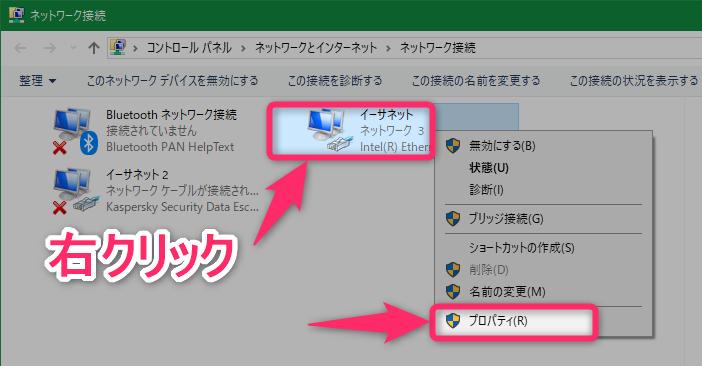
ビジュアル解説 ウェブ表示を高速化 DNSを手動変更
【記事はこちら】ウェブ表示を高速化 DNSを手動で変更する裏ワザ
図1 通常は加入プロバイダーのDNSサーバーを利用してウェブサイトにアクセスする。これとは別にグーグルなどでは誰でも利用可能なDNSサーバーを無料公開。一般的には「パブリックDNS」と呼び、インターネット経由で利用できる。こちらに切り替えることで障害を回避したり、ウェブ表示を高速化したりできる場合がある図2 ウェブサイトの本来の住所はIPアドレスで管理されている。ユーザーがウェブブラウザーにURLを入力すると、DNSサーバーはデータベースを参照してこれに対応するIPアドレスを返す(1)~(4)。これがDNSサーバーの役割だ図3 「Windows」キーを押しながら「R」キーを押し(1)、この画面が現れたら「ncpa.cpl」と半角で入力して「OK」を押す(2)(3)図4 「Wi-Fi」を右クリックして「プロパティ」を選択(1)(2)。次の画面で「インターネットプロトコルバージョン4(TCP/IPv4)」を選択して「プロパティ」を押す(3)(4)図5 「次のDNSサーバーのアドレスを使う」を選び(1)、図7を参考にパブリックDNSのIPアドレスを入力(2、上段が「優先」、下段が「代替」)。IPv6を利用している場合は、図4下で「…バージョン6(TCP/IPv6)」でも同様に図7を参考に入力する(社内ネットワークなどではDNSサーバーを勝手に変更すると支障が起こる場合がある)図6 DNSサーバーが変更されたか確認するには、コマンドプロンプトを起動して半角で「nslookup」と入力し、「Enter」キーを押すと、既定のDNSサーバーとIPアドレスが表示される(1)~(3)図7 パブリックDNSは数多くあるが、著名な事業者で定評のあるサービスを挙げた。IPアドレスは上段が優先、下段が代替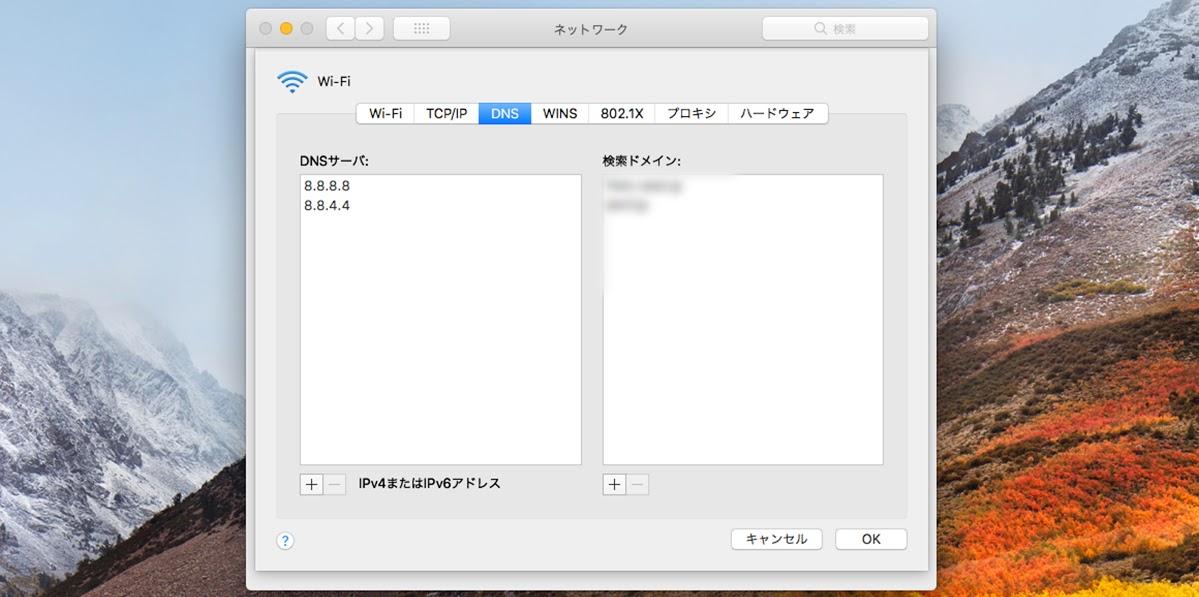
[日経PC21 2022年1月号掲載記事を再構成]
【記事はこちら】ウェブ表示を高速化 DNSを手動で変更する裏ワザ
あわせて読みたい遅い!つながらない! ルーターの置き方ですぐ改善
光超えの速さ5Gホームルーター 工事不要で月5000円
今週の人気記事 by MONO TRENDY1Windows10のストレージ 空き容量を増やす大掃除法デジタルライフ2議事録作りにスマホ活用 音声ファイルから文字起こしヒットを狙え3Windows 10をあと4年使う まずは「遅い」不満を解消デジタルライフ4ビジュアル解説 Windows 10をサポート切れまで使う技写真特集5Windows 11にしない! 10をサポート切れまで使うワザデジタルライフ